Windows Ink je uzbudljiva nova značajka koja dolazi naWindows 10 u Obljetničkom ažuriranju. Značajka dolazi s tri posebne aplikacije koje rade s digitalnom olovkom i namijenjene su prijenosnim računalima ili tabletima sa zaslonom osjetljivim na dodir. Ugrađene aplikacije sadrže napomene o bilježnicama, podlogu za skice i alat za hvatanje i bilješke na zaslonu. Pomoću ove značajke možete pronaći više aplikacija izgrađenih za rad sa Windows Ink. Ako nemate prijenosno računalo sa dodirnim zaslonom ili površinski tablet, i dalje možete koristiti Windows Ink s običnom olovkom i tabletom povezanim na prijenosno računalo. Evo kako to postaviti. Za ovaj smo post koristili prilično staru olovku i tablet Wacom Bamboo i testirali je na Windows 10 Preview Build 14342.
Korak 1: Spojite tablet na prijenosno računalo / računalo i otvoriteaplikacija Postavke. Otvorite grupu postavki uređaja i odaberite karticu Povezani uređaji. Vaš bi se uređaj trebao pojaviti ovdje u odjeljku "Ostali uređaji". Dopustite da se završi spajanje.

Nakon uspješnog povezivanja Windows 10 prepoznat će ga po imenu umjesto prema broju modela. Uređaj je sada spojen.
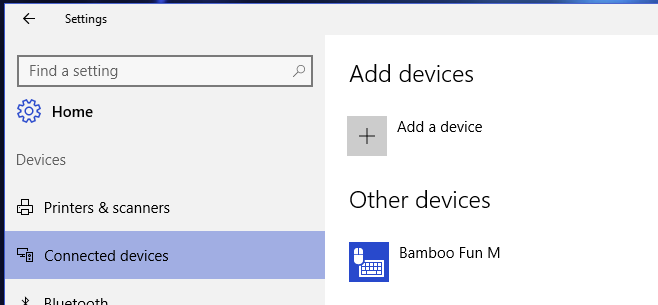
Korak 2: Instalirajte upravljačke programe za vašu olovku i tablet. Spajanje uređaja možda neće nužno odmah raditi ili možda neće raditi ispravno. Instalirajte upravljačke programe uređaja. Možete ih dobiti s instalacijskog diska koji ste dobili s vašim uređajem ili ih možete preuzeti s web mjesta proizvođača.
3. korak: Uz uredno spojen uređaj i upravljački programinstaliran, desnom tipkom miša kliknite na programskoj traci i iz kontekstnog izbornika odaberite opciju "Prikaži gumb gumba radnog prostora u sustavu Windows". Gumb će se pojaviti na programskoj traci. Kliknite ga kako biste otvorili ploču radnog prostora u sustavu Windows Ink.
4. korak: Odaberite aplikaciju koju želite koristiti; ljepljive bilješke možete koristiti bez olovke i tableta. Aplikacije Sketch Pad i Screen Sketch najbolje se koriste olovkom i tabletom.
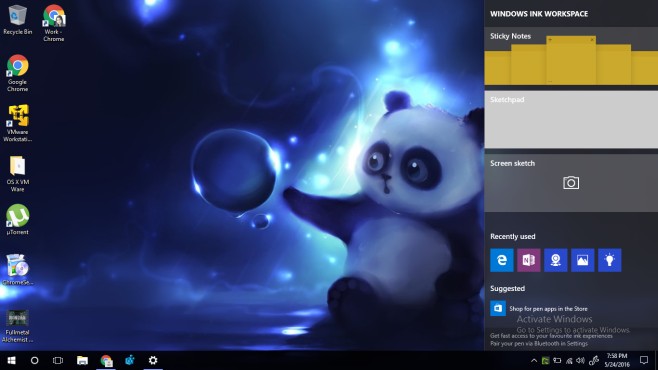
Kako radi
Aplikacija Sketchpad prilično je fenomenalna. Alat za olovku je osjetljiv na pritisak i djeluje izuzetno dobro. Imate tri alata za crtanje; kemijska olovka, olovka i marker. Težina svakog alata može se mijenjati, a boja tinte se može prilagoditi.
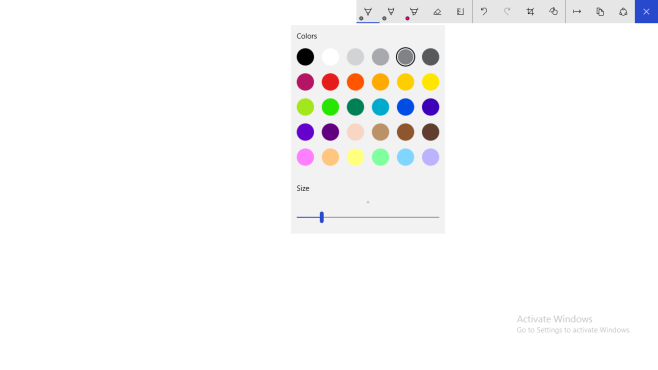
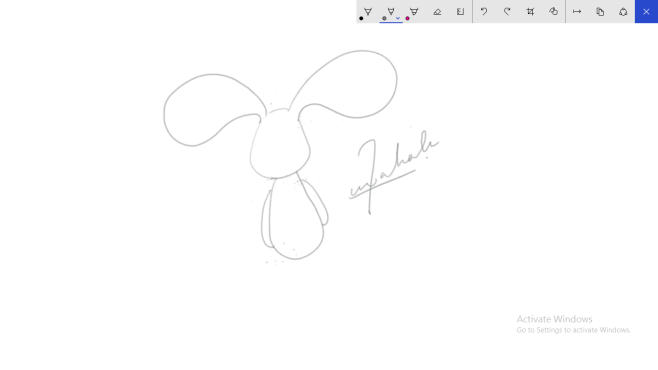
Alat Screen Sketch snima ono što se trenutno nalazi na vašem zaslonu i omogućuje vam da ga napišete koristeći iste alate u aplikaciji Sketch Pad.
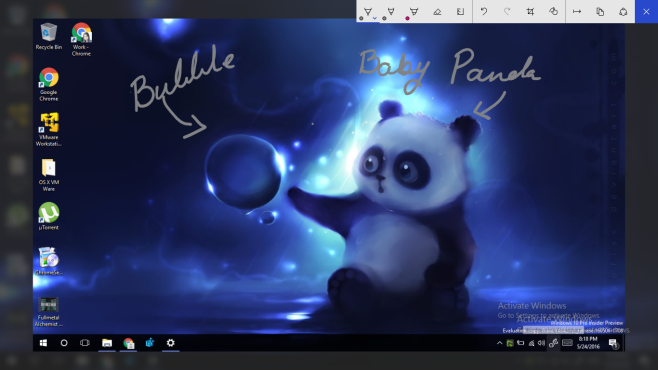
Crtež je super gladak. Koristio sam prilično nekoliko aplikacija s drevnom olovkom i tabletom koji se koriste za testiranje značajke i ništa se ne događa koliko dobro funkcionira Windows Ink. Boja me impresionirala.












komentari